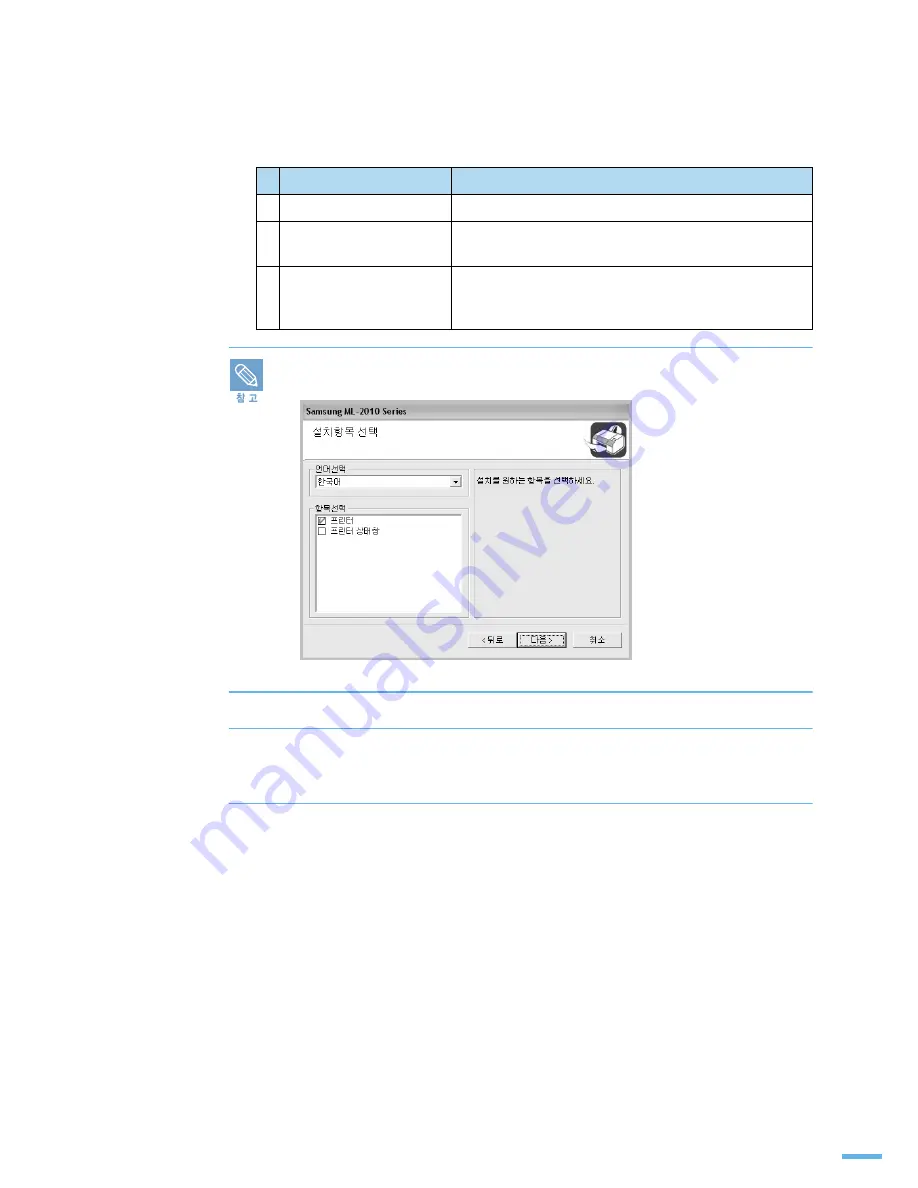
30
< 사용자 정의 설치 > 를 선택한 경우 아래의 화면이 나타납니다 . 프린터 상태창을 설치하지
않으려면 체크박스를 해제하고 < 다음 > 을 클릭하세요 .
4
설치가 끝나고 시험페이지를 인쇄할 것인지 묻는 화면이 나타나면 체크 박스를
선택하고 < 다음 > 을 클릭하세요 .
5
시험페이지가 바르게 인쇄되어 나오면 < 예 > 를 클릭하세요 .
•
바르게 인쇄되지 않으면 < 아니오 > 를 클릭해 다시 인쇄해 보세요 .
이름
기능
1
표준 설치
프린터 드라이버 및 프린터 상태창을 기본으로 설치합니다 .
2
사용자 정의 설치
프린터 상태창을 설치 하지 않을 수 있습니다 .
원하는 경우 다른 언어로 선택하여 설치가 가능합니다 .
3
사용설명서 보기
사용설명서를 볼 수 있습니다 . 컴퓨터에 Adobe Acrobat
프로그램이 설치되어 있지 않다면 프로그램이 자동으로
설치된 후 사용설명서를 열어 볼 수 있습니다 .
Summary of Contents for ML-2010 - B/W Laser Printer
Page 1: ......
Page 13: ...1 제품 및 부속품 확인 본체 각 부분의 이름 및 기능 준비 ...
Page 20: ...19 ...
Page 21: ...2 토너 카트리지 설치하기 용지함에 용지넣기 컴퓨터와 연결하기 전원 연결하기 시험 페이지 인쇄하기 프로그램 설치하기 사용 설명서 보기 언어 선택하기 설치 및 연결 ...
Page 37: ...3 바른 용지 선택하기 용지 나오는 곳 확인하기 용지 ...
Page 40: ...39 ...
Page 41: ...4 인쇄하기 인쇄 환경 설정하기 프린터 상태창 사용하기 윈도우에서 기본 인쇄 ...
Page 73: ...6 매킨토시에서 사용하기 네트워크 환경에서 인쇄하기 리눅스에서 인쇄하기 다른 환경에서 사용 ...
Page 98: ...97 ...
Page 122: ...121 ...
Page 123: ...8 프린터 청소하기 제품 규격 용지 규격 용지 보관 환경 소모품 교환 및 구입방법 서비스에 대하여 본체 토너 카트리지의 재활용 용어 설명 찾아보기 기타 정보 ...
Page 125: ...124 3 토너 카드리지를 천천히 빼냅니다 이때 용지 길이 조절 가이드에 토너 카트리지의 초록색 드럼이 긁히지 않도록 주의하세요 4 수동 급지대를 빼주세요 ...
Page 142: ...Rev 1 03 ...
















































